灵活运用AutoCAD命令事半功倍
作者:本站整理 时间:2015-03-06
对于不少AutoCAD初学者来说,若能够灵活地运用AutoCAD命令,可以带来不少便利,大大提高工作效率,在设计过程中起到事半功倍的效果。下面我们就来具体看看怎样使用AutoCAD命令。
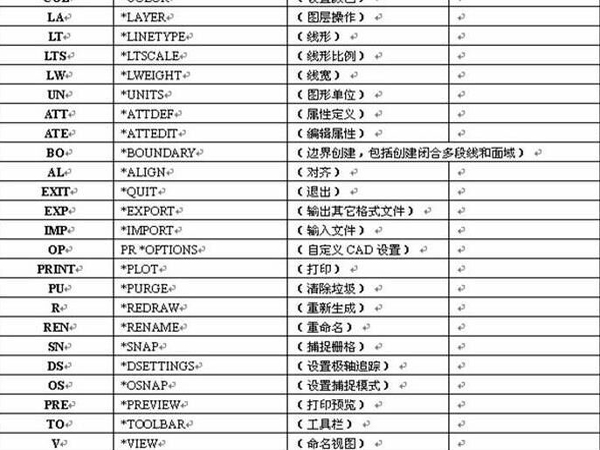
1、使用鼠标操作执行命令
在绘图窗口,光标通常显示为“十”字线形式。当光标移至菜单选项、工具或对话框内时,它会变成一个箭头。无论光标是“十”字线形式还是箭头形式,当单击或者按动鼠标键时,都会执行相应的命令或动作。在AutoCAD 中,鼠标键是按照下述规则定义的。
拾取键:通常指鼠标左键,用于指定屏幕上的点,也可以用来选择Windows 对象、AutoCAD 对象、工具栏按钮和菜单命令等。
回车键:指鼠标右键,相当于 Enter 键,用于结束当前使用的命令,此时系统将根据当前绘图状态而弹出不同的快捷菜单。
弹出菜单:当使用 Shift 键和鼠标右键的组合时,系统将弹出一个快捷菜单,用于设置捕捉点的方法。对于3 键鼠标,弹出按钮通常是鼠标的中间按钮。
2、使用命令行
在 AutoCAD 2007 中,默认情况下“命令行”是一个可固定的窗口,可以在当前命令行提示下输入命令、对象参数等内容。对大多数命令,“命令行”中可以显示执行完的两条命令提示(也叫命令历史),而对于一些输出命令,例如TIME、LIST 命令,需要在放大的“命令行”或“AutoCAD 文本窗口” 中才能完全显示。
在“命令行”窗口中右击,AutoCAD 将显示一个快捷菜单。通过它可以选择最近使用过的6 个命令、复制选定的文字或全部命令历史记录、粘贴文字,以及打开“选项”对话框。
在命令行中,还可以使用 BackSpace 或Delete 键删除命令行中的文字;也可以选中命令历史,并执行“粘贴到命令行”命令,将其粘贴到命令行中。
3、使用透明命令
在 AutoCAD 中,透明命令是指在执行其他命令的过程中可以执行的命令。常使用的透明命令多为修改图形设置的命令、绘图辅助工具命令,例如SNAP、GRID、ZOOM 等。
要以透明方式使用命令,应在输入命令之前输入单引号(')。命令行中,透明命令的提示前有一个双折号(>>)。完成透明命令后,将继续执行原命令。
4、使用系统变量
在 AutoCAD 中,系统变量用于控制某些功能和设计环境、命令的工作方式,它可以打开或关闭捕捉、栅格或正交等绘图模式,设置默认的填充图案,或存储当前图形和AutoCAD 配置的有关信息。
系统变量通常是 6~10 个字符长的缩写名称。许多系统变量有简单的开关设置。例如GRIDMODE 系统变量用来显示或关闭栅格,当在命令行的“输入 GRIDMODE 的新值 <1>:”提示下输入0 时,可以关闭栅格显示;输入1 时,可以打开栅格显示。有些系统变量则用来存储数值或文字,例如DATE 系统变量用来存储当前日期。
可以在对话框中修改系统变量,也可以直接在命令行中修改系统变量。例如要使用ISOLINES 系统变量修改曲面的线框密度,可在命令行提示下输入该系统变量名称并按Enter 键,然后输入新的系统变量值并按Enter 键即可,详细操作如下。
命令: ISOLINES (输入系统变量名称)
输入 ISOLINES 的新值 <4>: 32 (输入系统变量的新值)
相关文章
相关推荐
-

YouR斗鱼弹幕获取工具绿色版 v1.0
-

火绒互联网安全软件 V3.0.0.19官方版(安全软件)
-

爱思助手 V6.01官方电脑版(刷机工具)
-
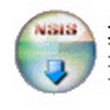
Process Lasso (x32) 8.0.6.4(系统优化)
-
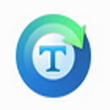
计算机辅助翻译(CAT)软件Transmate 7.1.0.506(翻译专家)
-

流量宝绿色版 v2.3.1385
-

Visual Studio 2017 for Mac 预览版
-

After Effects CC 2017中文版64位 v14.0.0
-

财智8专业理财工具 8.24.2015070210(理财专家)
-

TimeNote 2.35(时光笔记)
-

EasyRecovery Enterprise企业版 v11.1.0.0
-

快商通网络营销应用系统官方版 v4.1.6.24
-

田中君总是如此慵懒表情包16p正式版
-

Win7codecs 5.1.8 免费版(视频解码工具)
-

网络监视桌面小工具绿色版 V22.6
-

腾讯TIM电脑版 v1.1.5



